아웃룩 캐시 파일을 지우는 방법은 무엇입니까?
아웃룩의 성능 속도가 느려지거나 메일이 로드될 때까지 기다려야 하는 경우, "큰 캐시 파일을 지워" 빠른 이메일 사용 경험을 되찾을 때입니다. 이 튜토리얼에서는 아웃룩 캐시를 쉽게 지울 수 있는 방법을 소개합니다.
참고: 여기서는 Microsoft Outlook 365를 예로 들었으며, 다른 아웃룩 버전에서는 단계와 설명이 약간 다를 수 있습니다.
아웃룩에서 캐시 파일 지우기
캐시는 아웃룩에서 "이메일 사본"을 저장하므로, 캐시를 제거한다고 해서 이메일이나 기타 유용한 정보가 삭제되는 것은 아닙니다. 아웃룩을 열면 자동으로 새로운 캐시 파일이 생성됩니다.
캐시 지우기 과정을 시작하기 전에, 아웃룩에서 작업을 저장하고 아웃룩을 닫으세요.
1. "Windows 키" (Windows 로고가 있는 키)와 "R" 키를 동시에 누릅니다. "실행" 대화 상자가 나타납니다.
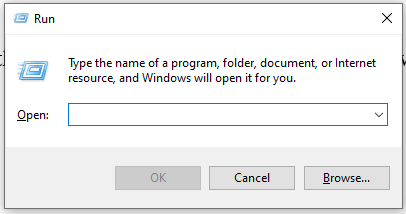
2. "열기" 상자에 "%localappdata%\Microsoft\Outlook"을 입력하거나 붙여넣고 "확인" 버튼을 클릭합니다.
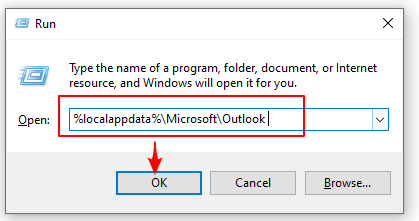
3. "RoamCache" 폴더를 찾아 "더블 클릭"하여 캐시 파일을 확인합니다.
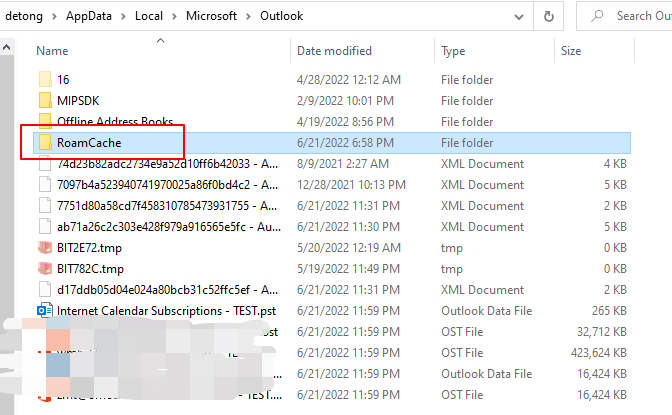

4. "Ctrl" + "A"를 눌러 모든 캐시 파일을 선택한 후, "마우스 오른쪽 버튼"을 클릭하고 메뉴에서 "삭제" 버튼을 클릭합니다.
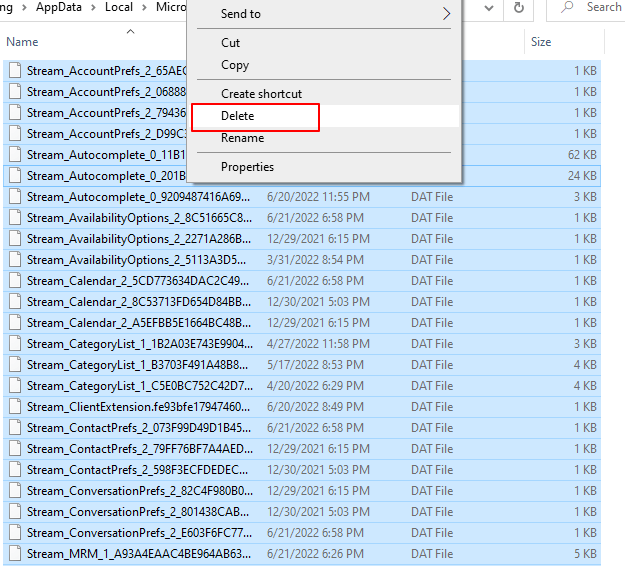
5. 이제 모든 캐시 파일이 제거되었습니다. RoamCache 폴더가 "비어 있음"을 확인할 수 있습니다.

참고: 4단계에서 문제가 발생했을 경우 파일을 복원해야 할 수도 있으니, 먼저 캐시 파일을 다른 폴더에 백업해 두는 것이 좋습니다.
관련 기사
아웃룩의 첨부 파일 캐시를 지우는 방법은 무엇입니까?
오랜 시간 동안 임시 폴더에 많은 첨부 파일 캐시가 있을 수 있습니다. 이 문서에서는 Microsoft Outlook의 모든 첨부 파일 캐시를 쉽게 지우는 방법을 보여드리겠습니다.
아웃룩에서 자동 완성 캐시를 지우는 방법은 무엇입니까?
때로는 자동 완성 캐시가 불편할 수 있으며 이를 지워야 할 필요가 있습니다. 이 문서에서는 아웃룩에서 자동 완성 캐시를 쉽게 지울 수 있는 세 가지 해결 방법을 제공합니다.
아웃룩에서 최근 검색 기록(검색 캐시)을 지우거나 제거하는 방법은 무엇입니까?
이 문서에서는 최근 검색 기록 목록을 지우거나 제거하는 방법을 소개합니다.
아웃룩에서 캐시된 Exchange 모드를 활성화하거나 비활성화하는 방법은 무엇입니까?
아웃룩에서 Exchange 계정을 사용할 때, 필요에 따라 캐시 모드를 활성화하거나 비활성화할 수 있습니다. 다음 튜토리얼에 따라 진행하세요.
최고의 오피스 생산성 도구
속보: Kutools for Outlook 무료 버전 출시!
새롭게 달라진 Kutools for Outlook에서100가지 이상의 놀라운 기능을 경험해보세요! 지금 다운로드하세요!
🤖 Kutools AI : 첨단 AI 기술을 활용해 이메일을 손쉽게 처리합니다. 회신, 요약, 최적화, 확장, 번역, 작성까지 모두 지원합니다.
📧 이메일 자동화: 자동 응답(POP 및 IMAP 지원) / 이메일 보내기 예약 / 이메일 전송 시 규칙별 자동 참조/숨은 참조 / 자동 전달(고급 규칙) / 자동 인사말 추가 / 여러 수신자 이메일을 개별 이메일로 자동 분할 ...
📨 이메일 관리: 이메일 회수 / 제목 및 기타 기준으로 의심스러운 이메일 차단 / 중복 이메일 삭제 / 고급 검색 / 폴더 정리 ...
📁 첨부 파일 프로: 일괄 저장 / 일괄 분리 / 일괄 압축 / 자동 저장 / 자동 분리 / 자동 압축 ...
🌟 인터페이스 매직: 😊더 예쁘고 다양한 이모지 / 중요한 이메일이 오면 알림 / Outlook 종료 대신 최소화 ...
👍 원클릭 기능: 모두 회신 (첨부 파일 포함) / 피싱 방지 이메일 / 🕘보낸 사람의 시간대 표시 ...
👩🏼🤝👩🏻 연락처 및 캘린더: 선택한 이메일에서 연락처 일괄 추가 / 연락처 그룹을 개별 그룹으로 분할 / 생일 알림 제거 ...
원하는 언어로 Kutools를 사용하세요 – 영어, 스페인어, 독일어, 프랑스어, 중국어 및40가지 이상을 지원합니다!
한 번의 클릭으로 Kutools for Outlook을 즉시 활성화하세요. 기다리지 말고 지금 다운로드하여 업무 효율을 높여보세요!


🚀 원클릭 다운로드 — 모든 Office 추가 기능 받기
강력 추천: Kutools for Office (5-in-1)
한 번의 클릭으로 다섯 종류의 설치 파일을 동시에 다운로드하세요 — Kutools for Excel, Outlook, Word, PowerPoint 및 Office Tab Pro. 지금 다운로드하세요!
- ✅ 원클릭 편리함: 다섯 가지 설치 패키지를 단 한 번에 다운로드할 수 있습니다.
- 🚀 모든 Office 작업에 바로 준비 완료: 필요한 추가 기능을 원하는 때에 설치하세요.
- 🧰 포함됨: Kutools for Excel / Kutools for Outlook / Kutools for Word / Office Tab Pro / Kutools for PowerPoint